windows装Ubuntu双系统,以及Ubuntu深度学习环境的安装
最近需要跑一个深度学习代码,但代码需要的一些库windows环境下没有,所以只能下载Linux系统。一开始想到用虚拟机来安装Ubuntu系统,但在网上查找发现虚拟机不能使用物理机显卡,只能作罢。同时考虑到深度学习用到的数据集比较大所以买了块500G固态用来安装Ubuntu系统,整个安装过程实在曲折,所以记录下以便帮助需要的人。
一、安装Ubuntu双系统
具体可参考:https://blog.csdn.net/qq_22124817/article/details/108797438
- Ubuntu系统推荐使用偶数年版本(更稳定),我这里下载的是20.04版本。官网地址: https://ubuntu.com/download/desktop
- 网上U盘制作多分为两种:rufus: https://rufus.ie/zh/ 和UItraISO: https://cn.ultraiso.net/ 。两种方法都可以,个人觉得rufus使用更加方便。
- 一定要注意安装Ubuntu系统的磁盘一定是待分配状态(没有卷标)。
- Ubuntu系统分区可以按照参考链接来进行设置,主要用到的是home文件所以这部分内存分配可以大一些。具体分配看个人需求。
- 如果系统安装错误或者想要删除Ubuntu系统,可参考这位博主的帖子可彻底删除Ubuntu系统。
具体参考:https://blog.csdn.net/guikunchen/article/details/88077330
- 安装好双系统后进入Windows系统如果出现需要输入Bitlocker密钥页面,可到微软官网查找: https://account.microsoft.com/devices/recoverykey?refd=support.microsoft.com 。输入48位恢复密钥即可进入windows系统。
- 安装好双系统后可能会出现无法进入Ubuntu系统的情况,这多是因为nvidia显卡驱动和Ubuntu系统兼容性问题。这个时候需要从Ubuntu高级系统设置的recovery mode进入,选择resume,回车进入系统。
(1)如果安装的Ubuntu系统不使用到独立显卡可以禁用独立显卡,具体操作如下:
sudo gedit /etc/default/grub
找到文件中的”quiet splash”修改为”quiet splash nomodeset”,点击右上角保存(命令窗口弹出警告信息直接忽视)。
更新grub:
sudo update-grub
重启电脑:
reboot
(2)如果要使用到独立显卡就需要安装对应的显卡驱动程序。
具体可参考:https://blog.csdn.net/u014682691/article/details/80605201
因为深度学习环境的安装要求比较高,这里采用第二种安装方式。
首先安装gcc和make:
sudo apt update
sudo apt-get install gcc
sudo apt-get install make
测试系统的图形界面是否可以正常打开:
sudo service lightdm start
如果出现以下错误:
Failed to stop lightdm.service: Unit lightdm.service not loaded.
就需要安装lightdm
sudo apt update
sudo apt-get install lightdm
再次验证:
sudo service lightdm start
如果没有打印输出,则安装成功。
之后按照参考链接的步骤关闭nouveau驱动程序。重启电脑后下载官方显卡驱动程序:https://www.nvidia.cn/geforce/drivers/
下载驱动后,在程序所在的文件夹中打开终端(记住程序所在的位置),给文件赋予权限(根据你下载的版本在命令中修改文件名):
sudo chmod 777 NVIDIA-Linux-x86_64-510.54.run
之后关闭x-window再安装驱动程序:
sudo service lightdm stop
执行这条命令后电脑会变为黑屏只有左上角光标闪烁,这个时候不要着急,按下Ctrl+Alt+F1进入tty1控制台,输入Ubuntu系统账号和密码。下面开始安装显卡驱动程序:
首先你需要去存储驱动程序的位置
cd /home/lzh/下载
sudo ./NVIDIA-Linux-x86_64-510.54.run
安装过程选项全部按照默认设置即可,安装好显卡驱动程序后打开x-window:
sudo service lightdm start
这时出现系统桌面,进入系统然后重启。
2、深度学习环境的安装
- 显卡驱动装好后接下来安装cuda和cudnn
(1)安装cuda
查看自己的电脑支持的cuda版本:
nvidia-smi
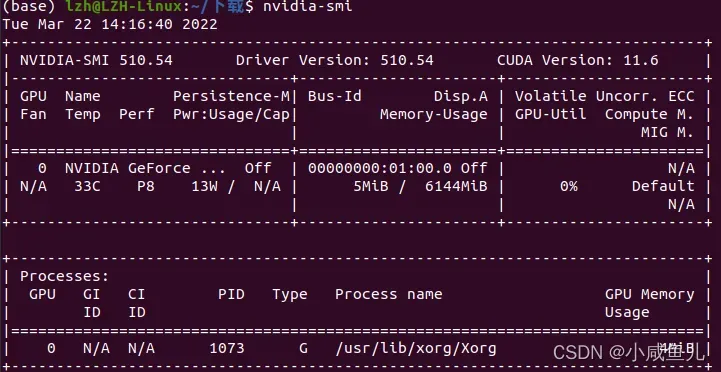 右上角是电脑支持的cuda最大版本,这里我下载的是11.3版本。到官网下载cuda:https://developer.nvidia.com/cuda-toolkit-archive
右上角是电脑支持的cuda最大版本,这里我下载的是11.3版本。到官网下载cuda:https://developer.nvidia.com/cuda-toolkit-archive
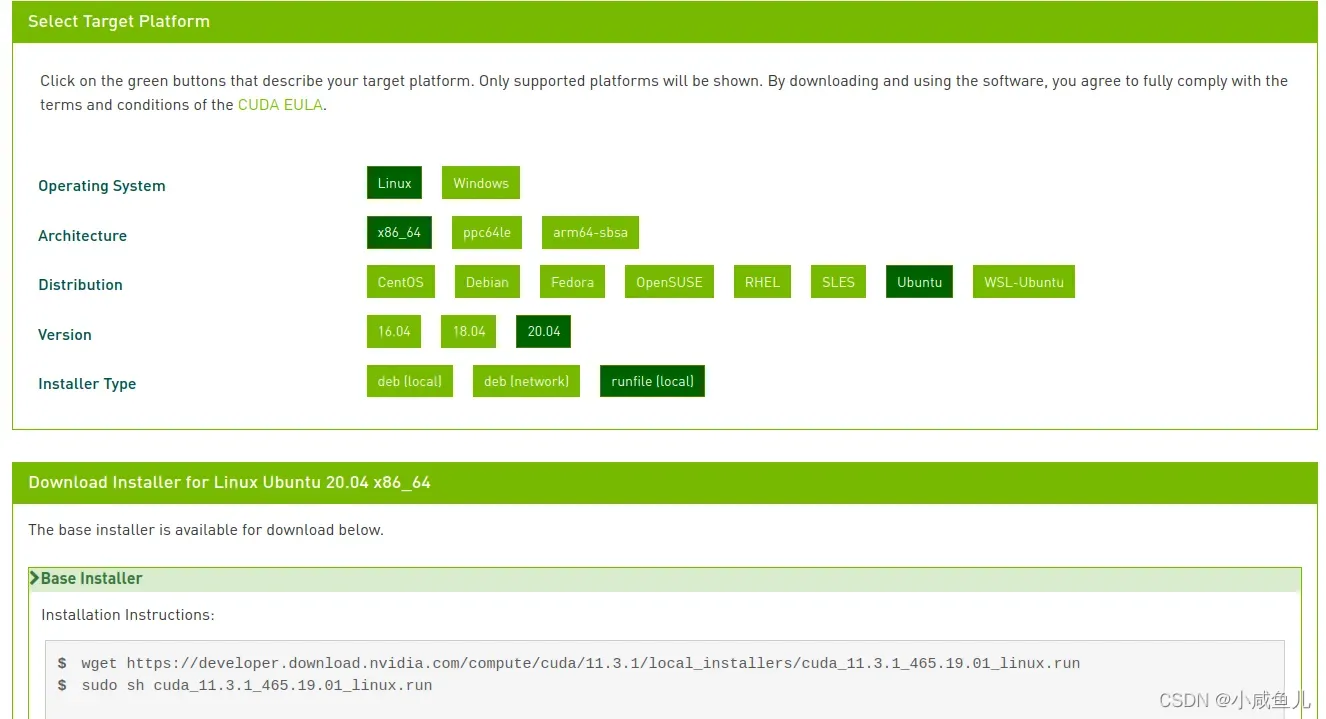 在终端中依次输入以下两行命令。如果出现以下情况,请选择继续安装:
在终端中依次输入以下两行命令。如果出现以下情况,请选择继续安装:
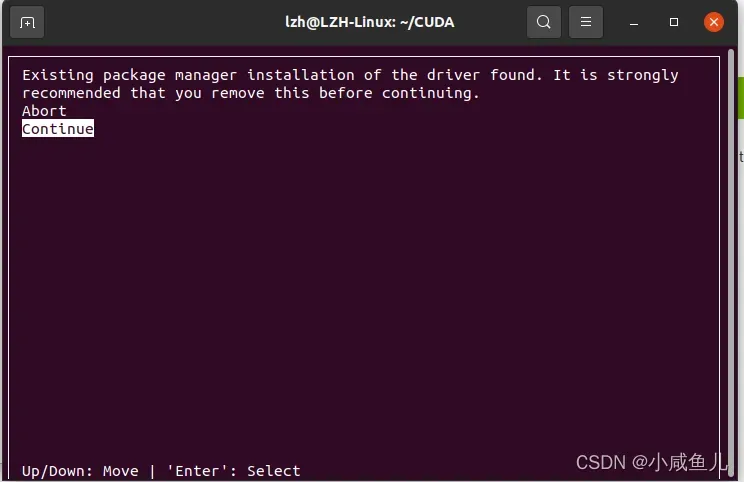
需要注意的是,我们已经安装了显卡驱动,所以这里不需要安装: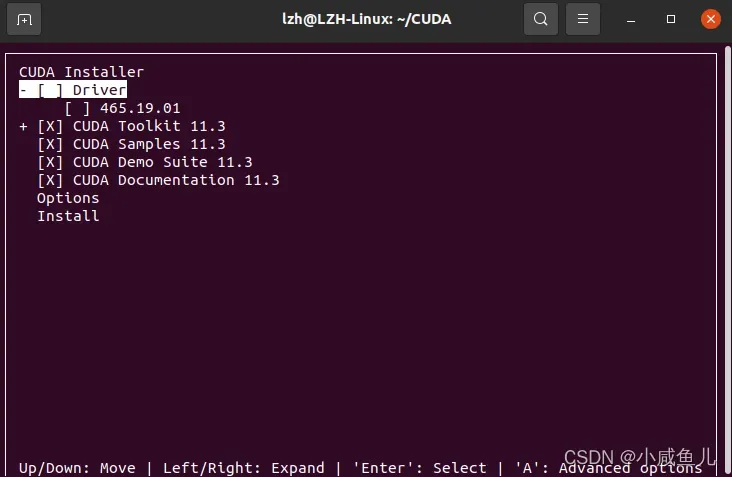
接下来等待安装完成,需要添加环境变量才能在终端查询到cuda版本(需注意文件夹名称cuda-11.3需要对应自己下载的版本):
export LD_LIBRARY_PATH=$LD_LIBRARY_PATH:/usr/local/cuda-11.3/lib64
export PATH=$PATH:/usr/local/cuda-11.3/bin
export CUDA_HOME=$CUDA_HOME:/usr/local/cuda-11.3
添加好环境变量后在终端查询cuda版本:
nvcc -V

输出版本号表示安装成功。
- 安装cudnn
官网下载: https://developer.nvidia.com/rdp/cudnn-archive
根据cuda下载对应的cudnn版本,在文件所在目录打开终端,解压文件:
sudo tar xzf cudnn-11.3-linux-x64-v8.2.1.32.tgz
安装:
sudo cp cuda/include/cudnn.h /usr/local/cuda-11.3/include
sudo cp cuda/lib64/libcudnn* /usr/local/cuda-11.3/lib64
sudo chmod a+r /usr/local/cuda-11.3/include/cudnn.h
sudo chmod a+r /usr/local/cuda-11.3/lib64/libcudnn*
网上看到用以下命令来验证cudnn是否安装成功,也可通过安装好pytorch后在python编译器进行查询:
cat /usr/local/cuda-11.3/include/cudnn.h | grep CUDNN_MAJOR -A 2
- 接下来安装pycharm,anaconda,pytorch
这些部分的安装比较简单,网上也可以找到很多相关的下载过程,这里不再介绍。
3.解决一些小问题
1、wegt无法解析主机地址网址:
具体参考:https://blog.csdn.net/dyw_666666/article/details/113884857
可尝试通过配置电脑DNS解决:
sudo vim /etc/resolv.conf
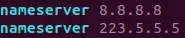
这里我添加了一个谷歌和一个阿里域名。
- pip换源
网上有很多关于conda和pip换源的方法。需要注意的是现在conda不支持使用镜像源,所以conda换源后就不能使用了。pip换源还可以正常使用,pip换源有些方法需要更改文件比较麻烦,这里一行代码就可搞定:
pip config set global.index-url https://pypi.tuna.tsinghua.edu.cn/simple
conda可通过以下命令恢复默认源:
pip config set global.index-url https://pypi.tuna.tsinghua.edu.cn/simple
- github不能访问
在终端输入:
ping baidu.com
工作正常,但输入:
ping github.com
一直失败,可以通过更改ip实现访问。
具体参考:https://blog.csdn.net/weixin_39644536/article/details/107416957
- windows和Ubuntu时间错误问题
具体参考:https://zhuanlan.zhihu.com/p/258106139
在终端中输入以下命令:
timedatectl set-local-rtc 1 --adjust-system-clock
5.通过pytorch查询cuda和cudnn版本
具体参考:https://blog.csdn.net/weixin_43543177/article/details/113338100
使用python编译器,可通过conda创建的虚拟环境来实现:
import torch
print(torch.__version__) # torch version
print(torch.version.cuda) # cuda version
print(torch.backends.cudnn.version()) # cudnn version
- Ubuntu系统连接无限网问题
这里参考了很多文献,也尝试了很多方法,还是解决不了。如果有好心人知道,请告诉我。无法连接到无线网络有时真的很麻烦! ! !
待续! ! !
文章出处登录后可见!
